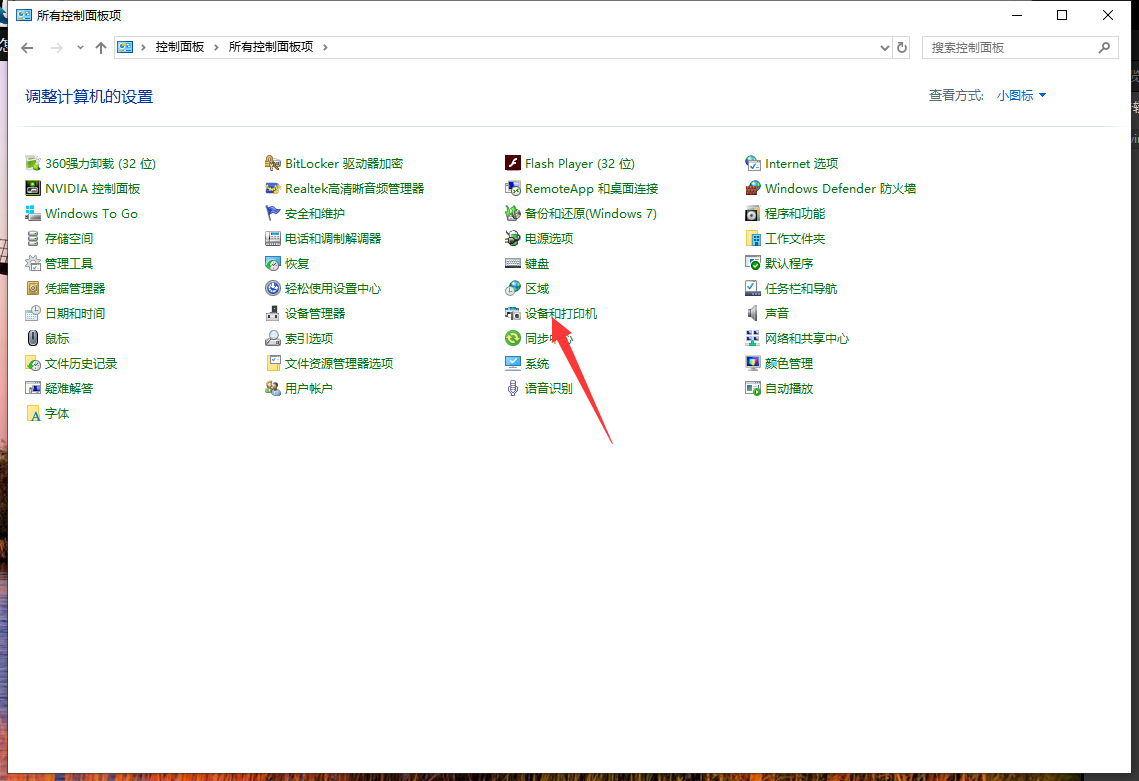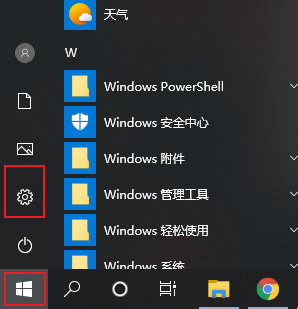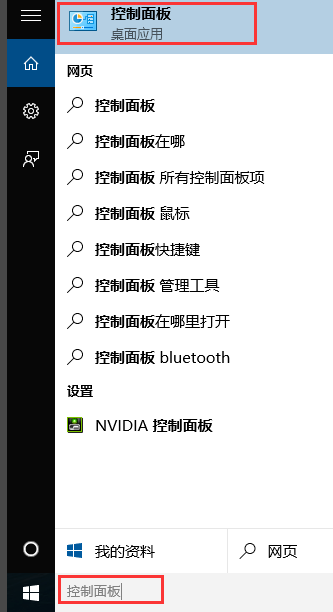- 编辑:飞飞系统
- 时间:2023-07-22
win10系统在我们的生活中很常见,操作简单、方便,为了更好的使用win10系统,今天我们为大家推荐8个win10优化技巧,操作简单,适合大多数用户,快来优化你的win10吧。
小编了解到大家都需要win10优化的方法。毕竟win10的使用已经逐渐走进我们的日常生活了。鉴于最近越来越多的朋友想了解win10优化的方法,小编就在这里把win10优化的方法分享给大家。
请用手机“扫描”x8win10优化技巧,帮助您更顺利地使用windows 10
1、Win10加快开机速度
Win+R 输入msconfig
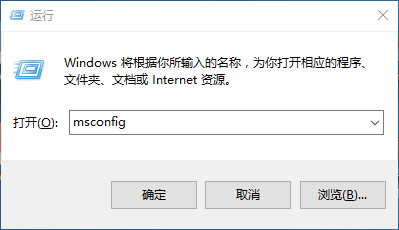 win10优化(图1)
win10优化(图1)
启动 检查“无GUI 启动”,确定。
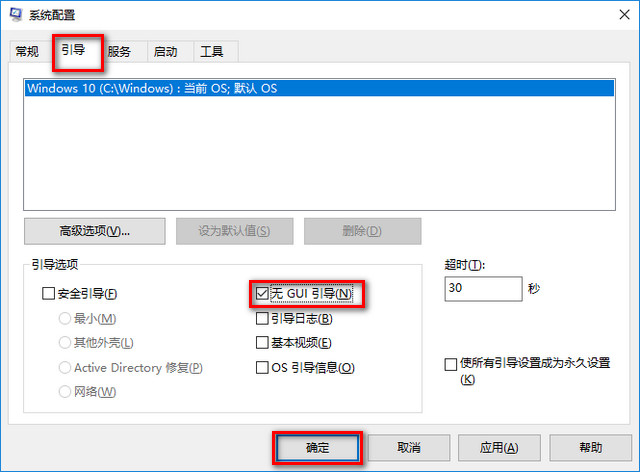 win10优化(图2)
win10优化(图2)
2、Win10加快关机速度
Win+R键,输入gpedit.msc
 win10优化(图3)
win10优化(图3)
在计算机管理、模块管理-系统中选择
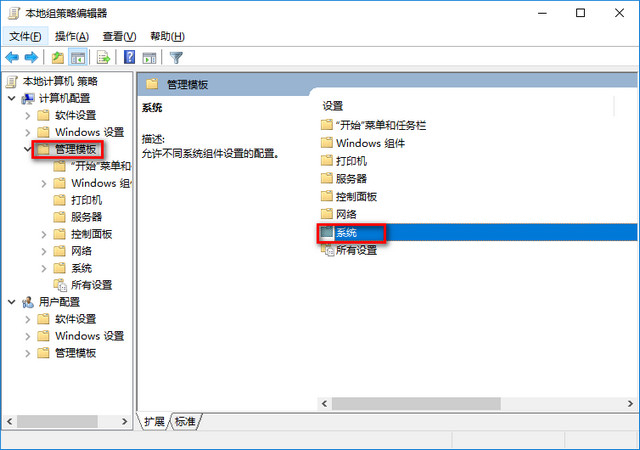 win10优化(图4)
win10优化(图4)
找到并双击【关机选项】,
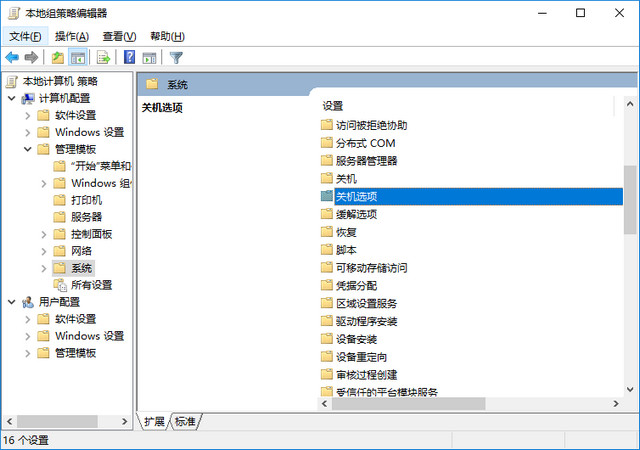 win10优化(图5)
win10优化(图5)
点击【策略设置】
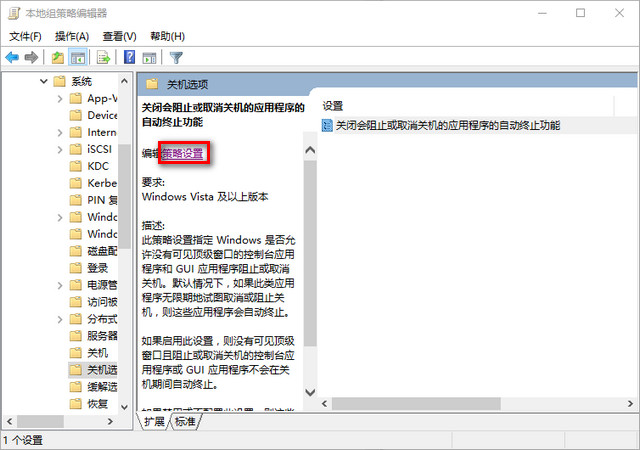 win10优化(图6)
win10优化(图6)
勾选【已启用】并点击确定
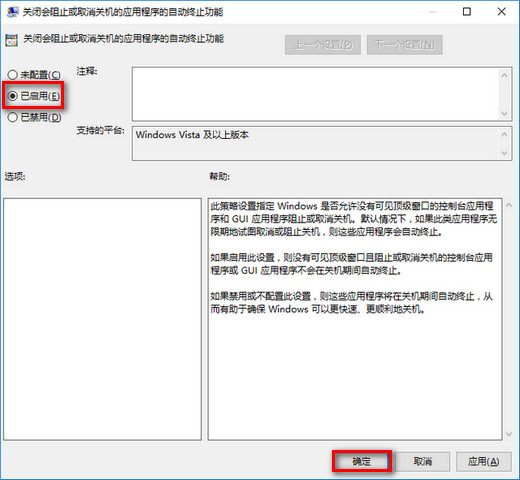 win10优化(图7)
win10优化(图7)
3. 关闭Windows 搜索
它会在后台秘密检查帐户,只需要禁用WindowsSearch服务即可。
控制面板- 管理工具
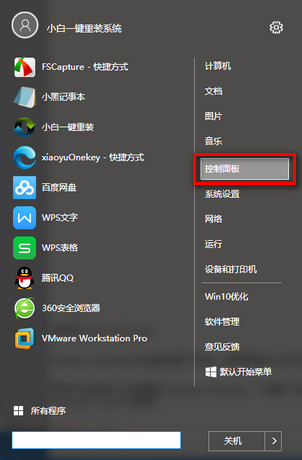 win10优化(图8)
win10优化(图8)
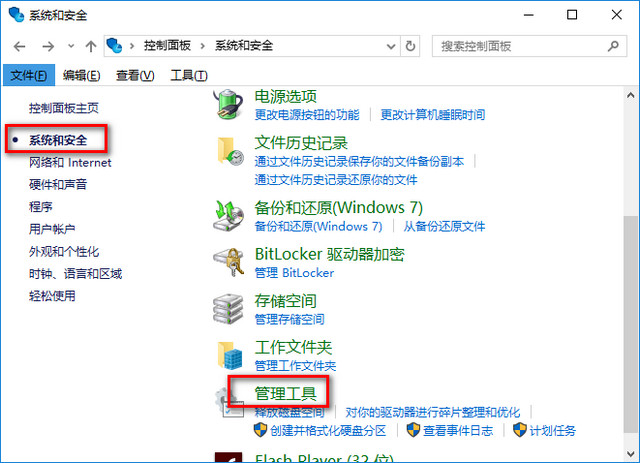 win10优化(图9)
win10优化(图9)
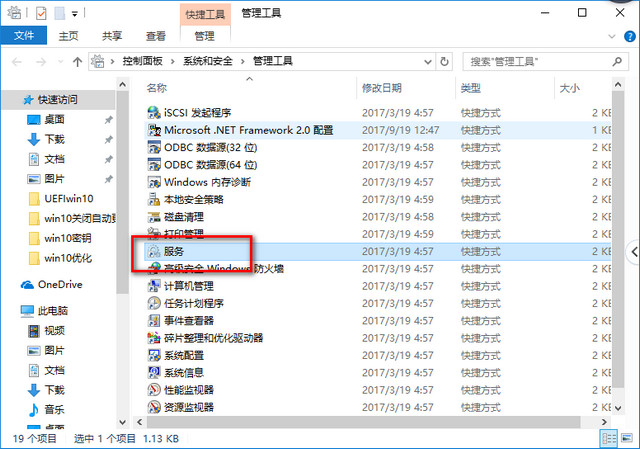 win10优化(图10)
win10优化(图10)
服务- Windows 搜索已禁用,但Windows 防火墙(Windows 防火墙服务)不得禁用。
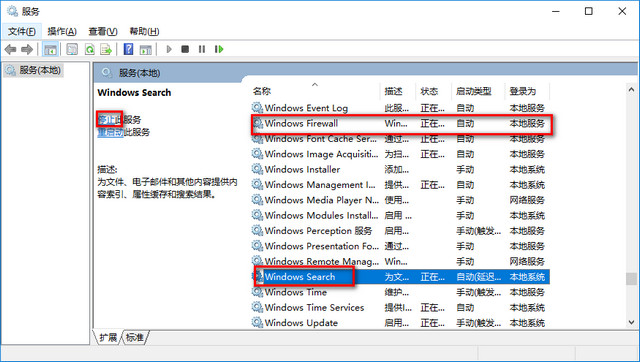 win10优化(图11)
win10优化(图11)
控制面板中防火墙的“高级设置”
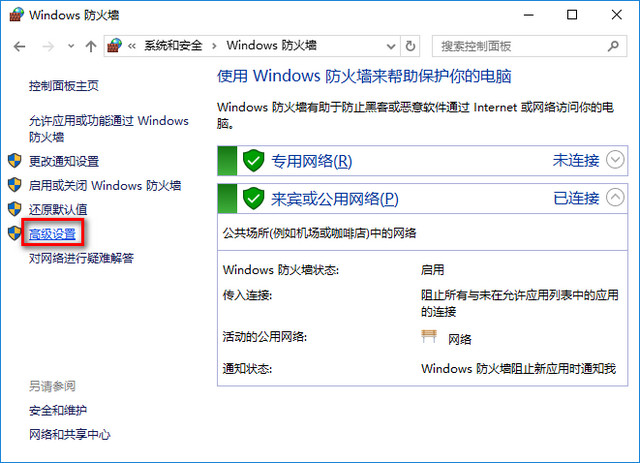 win10优化(图12)
win10优化(图12)
点击“属性”
 win10优化(图13)
win10优化(图13)
将“域配置文件”、“私有配置文件”和“公共配置文件”的状态更改为关闭,这样就可以在不禁用防火墙服务的情况下关闭防火墙
 win10优化(图14)
win10优化(图14)
4. 关闭家庭组,
因为该功能会导致硬盘和CPU处于高负载状态
关闭场景:控制面板
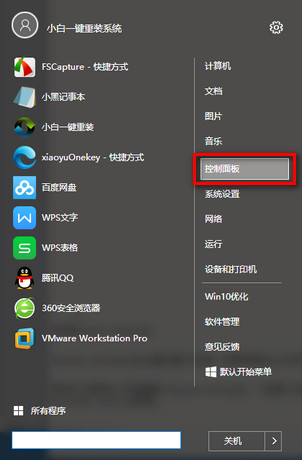 win10优化(图15)
win10优化(图15)
找到并打开管理工具
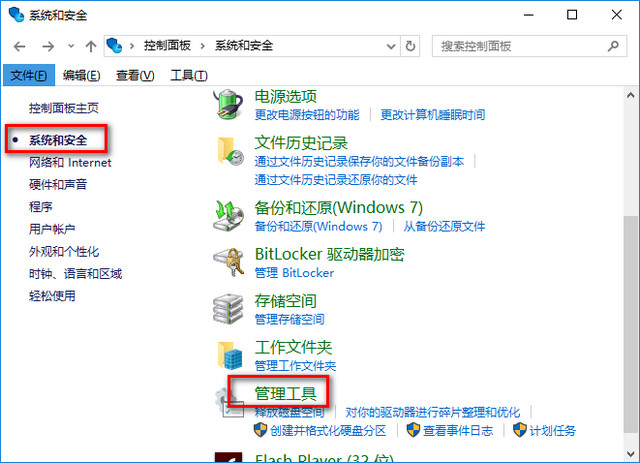 win10优化(图16)
win10优化(图16)
选择【服务】
 win10优化(图17)
win10优化(图17)
查找并禁用[HomeGroup Listener 和HomeGroup Provider]。
 win10优化(图18)
win10优化(图18)
5.清理生成的Windows.old文件夹(针对直接升级的系统)
解决方案一:快捷键Win+X命令提示符,输入rd X:windows.old /s(X代表盘符)
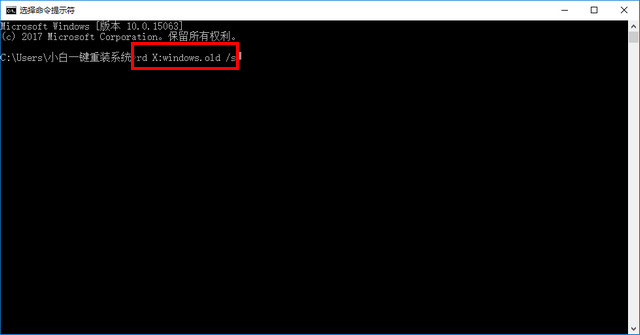 win10优化(图19)
win10优化(图19)
6. 设置Superfetch服务
将服务Superfetch启动类型更改为延迟启动或禁用,可以避免Win10频繁访问硬盘,提高运行流畅度。
按Win+R输入services.msc回车,找到Superfetch并双击。
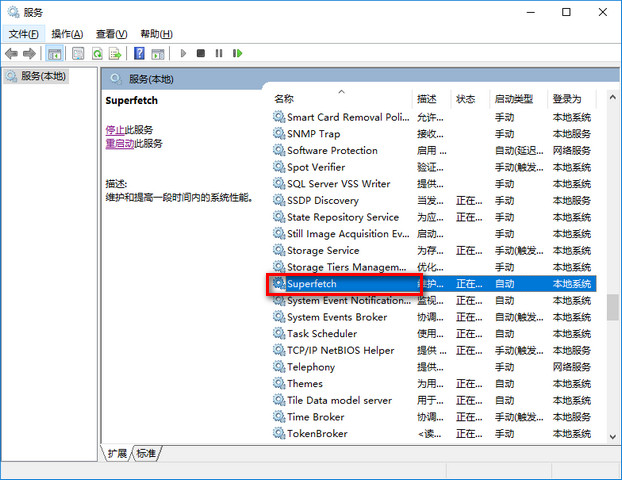 win10优化(图20)
win10优化(图20)
找到启动类型,选择【自动(延迟启动)】
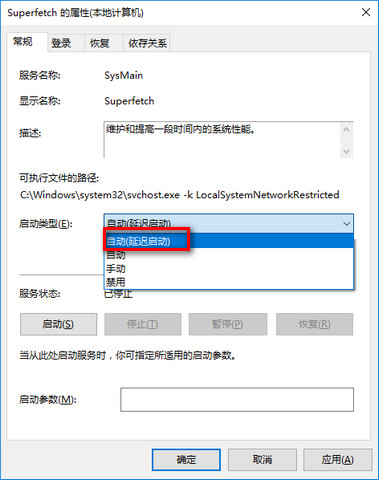 win10优化(图21)
win10优化(图21)
7.关闭Windows安全中心服务
Win+R,输入services.msc回车,找到SecurityCenter并双击,
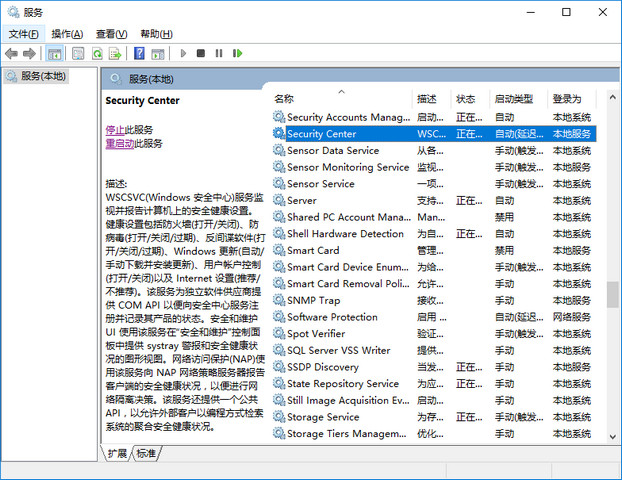 win10优化(图22)
win10优化(图22)
选择启动类型,然后选择设置[禁用]。
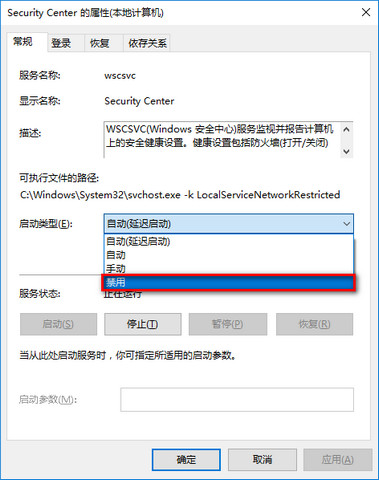 win10优化(图23)
win10优化(图23)
8.关闭磁盘碎片整理计划
磁盘碎片整理可以提高磁盘性能,但不需要碎片整理计划,可以将其关闭。
选择磁盘C 属性
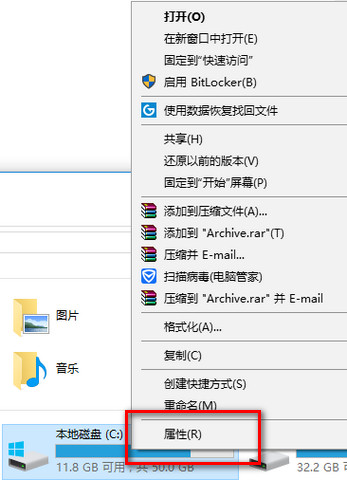 win10优化(图24)
win10优化(图24)
工具=选择(驱动器优化和碎片整理)点击【优化】
 win10优化(图25)
win10优化(图25)
更改设置 取消勾选,点击【计划执行】确认。
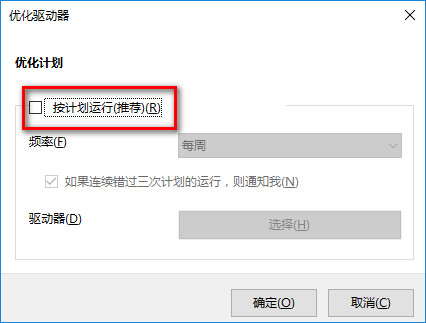 win10优化(图26)
win10优化(图26)
以上是win10优化技巧。有兴趣的朋友可以尝试一下,看看你的win10的操作有什么变化吗?